Prilagodite svjetlinu i temperaturu boje na iPhone ili iPad uređaju
Upotrijebite kontrolu svjetline u Kontrolnom centru ili otvorite opciju Zaslon i svjetlina u Postavkama.
Prilagodba svjetline u kontrolnom centru
Na iPhone X ili novijem uređaju ili iPad uređaju sa sustavom iOS 12 ili iPadOS prstom prijeđite prema dolje iz gornjeg desnog kuta zaslona. Na iPhone 8 ili starijem uređaju prijeđite prstom od donjeg ruba zaslona prema gore.
Povucite prema gore ili dolje da biste prilagodili svjetlinu.
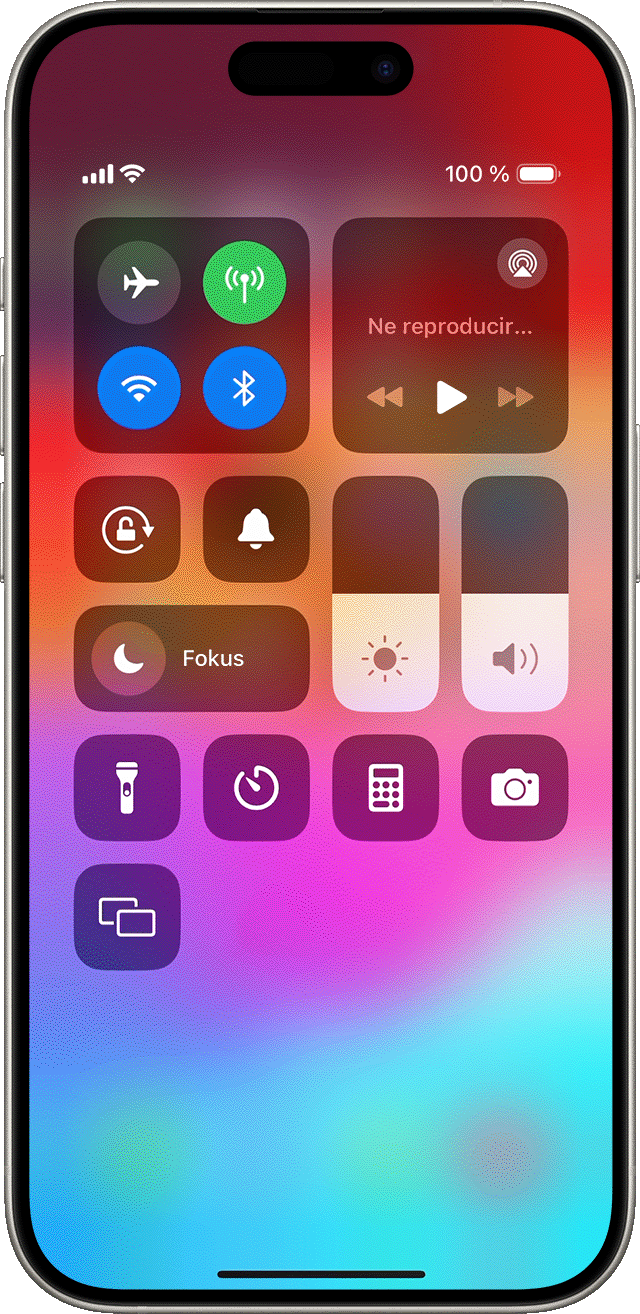
Saznajte više o zaslonu na iPhone X uređaja i novijim. Saznajte više o kontrolnom centru na iPhone uređaju ili iPad uređaju.
Prilagodba svjetline i temperature boje u Postavkama
U aplikaciji Postavke dodirnite Zaslon i svjetlina.
Povucite kliznik udesno ili ulijevo da biste prilagodili svjetlinu.
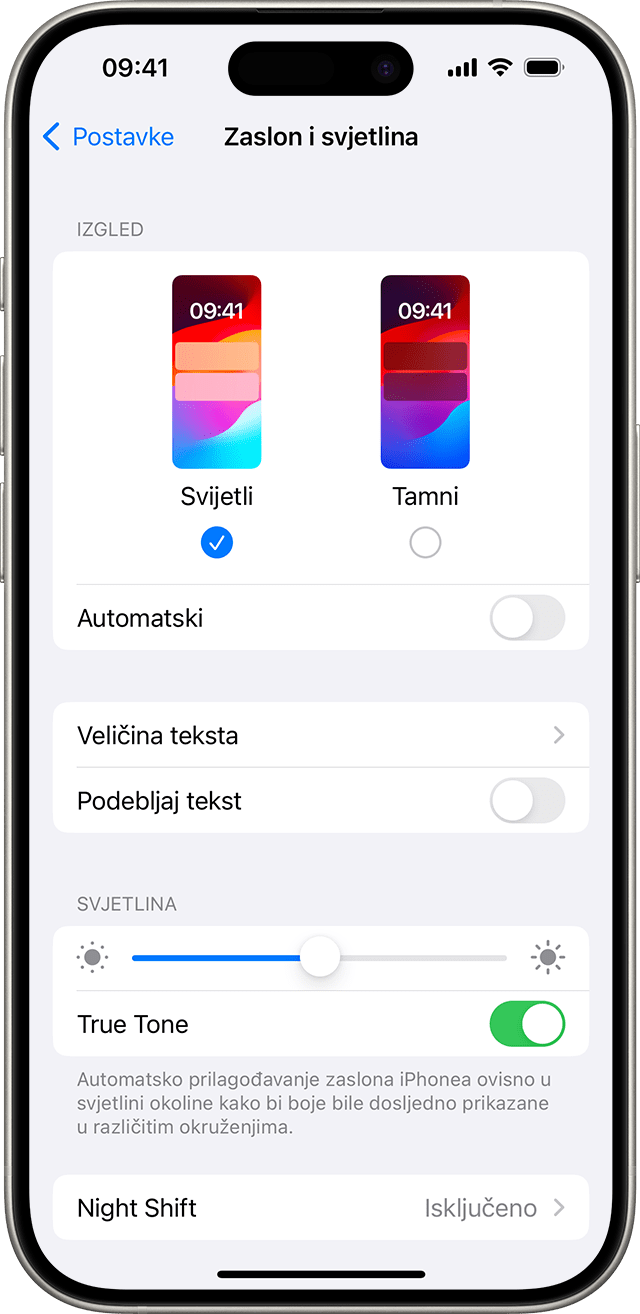
Ovdje možete uključiti Tamni način, koji je osmišljen za manje naprezanje očiju prilikom gledanja u zaslon. Tamni način koristi shemu tamnih boja koja funkcionira u cijelom sustavu, uključujući aplikacije koje se isporučuju s uređajem i mnoge aplikacije drugih proizvođača.
Značajka True Tone*, koja je uključena prema zadanim postavkama, pomoću naprednih senzora prilagođava boju i intenzitet osvjetljenja zaslona te ga usklađuje s ambijentalnim osvjetljenjem da bi slike izgledale prirodnije.
Ako isključite značajku True Tone, zaslon održava boju i intenzitet osvjetljenja konstantnim, bez obzira na promjene ambijentalnog osvjetljenja.
Možete i uključiti Night Shift, koji prilagođava boje zaslona toplijem dijelu spektra i smanjuje naprezanje očiju prilikom gledanja u zaslon. Da biste temperaturu boje prilagodili u topliju ili hladniju, otvorite Postavke > Zaslon i svjetlina > Night Shift i koristite klizač za temperaturu boje.
Zbog nekih postavki pristupačnosti zaslona, uključujući značajke Obrnute boje, Sivi tonovi i Povećaj kontrast, značajka True Tone može se isključiti. Ako uključite Referentni način rada za iPad, ne možete prilagoditi svjetlinu, a True Tone i Night Shift bit će onemogućeni.
Stupnjevi svjetline
Za prilagodbu stupnja svjetline iOS uređaji na temelju okolnog osvjetljenja koriste senzor za ambijentalno osvjetljenje. Senzor na tamnim mjestima smanjuje svjetlinu, a povećava je na svijetlim mjestima. Značajka automatske prilagodbe svjetline uključena je po zadanom.
Kada je uključena značajka automatske prilagodbe svjetline, primijetit ćete da se kliznik za svjetlinu na uređaju pomiče u skladu s promjenom osvjetljenja.
Da biste uključili ili isključili automatsko osvjetljenje:
U aplikaciji Postavke dodirnite Pristupačnost.
Dodirnite Zaslon i veličina teksta.
Pomaknite se do opcije Auto svjetlina i dodirnite da biste uključili ili isključili tu značajku.
Ako mislite da se svjetlina zaslona ne prilagođava pravilno, pokušajte isključiti automatsku svjetlinu, a zatim je ponovno uključiti.
Uvijek uključen zaslon i automatska prilagodba svjetline s iPhone 14 Pro modelima i novijima
Uvijek uključeni zaslon prema zadanim je postavkama uključen na iPhone 14 Pro, iPhone 14 Pro Max, iPhone 15 Pro i iPhone 15 Pro Max uređajima. Zaslon iPhone uređaja može raditi s brzinom osvježavanja od samo 1 Hz uz novi način rada slabog napajanja. Ti modeli koriste napredniju tehnologiju koja omogućuje da se zaslon zatamni kada zaključate uređaj ili ga ostavite u stanju mirovanja. Radi uštede baterije zaslon postaje potpuno zatamnjen u određenim situacijama, primjerice kada je telefon u džepu ili položen zaslonom prema dolje.
Da biste uključili ili isključili uvijek uključen zaslon, slijedite korake u nastavku:
U aplikaciji Postavke dodirnite Zaslon i svjetlina.
Pomaknite se prema dolje do opcije Uvijek uključen i isključite ili uključite uvijek uključen zaslon.
Saznajte više
Što učiniti ako se zaslon ne uključuje ili imate drugih problema sa zaslonom.
Upotrijebite značajku Zumiranje zaslona kako biste uvećali kontrole na zaslonu iPhone ili iPad uređaja.
Svjetlina utječe na trajanje baterije. Da biste što više produljili trajanje baterije, na zaslonu omogućite automatsku prilagodbu svjetline ili ga zatamnite.
Ako se uređaj previše zagrije, zaslon se može zatamniti, a maksimalna svjetlina zaslona smanjit će se dok se uređaj ne ohladi. Saznajte više o upravljanju temperaturom na iPhone ili iPad uređaju.
* True Tone možete upotrebljavati sa sljedećim uređajima: iPhone 8 i noviji, iPhone SE (2. generacije) i noviji, iPad (9. generacije) i noviji, iPad Pro od 13 inča (M4), iPad Pro od 12,9 inča (2. generacije) i noviji, iPad Pro od 11 inča (M4), iPad Pro od 11 inča (1. – 4. generacije), iPad Pro od 10,5 inča, iPad Pro od 9,7 inča, iPad Air od 13 inča (M2), iPad Air od 11 inča (M2), iPad Air (3. – 5. generacije), iPad mini (A17 Pro) i iPad mini (5. i 6. generacije).